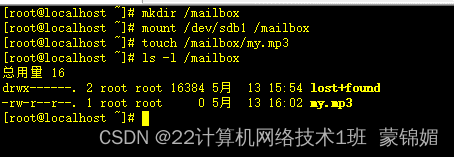关于 Centos7 磁盘和文件系统管理
CentOS7 是一个流行的Linux 操作系统,它提供了强大的磁盘和文件管理工具。本文将介绍一些基本的磁盘和文件管理技巧,帮助你更好地管理你的系统。
1. 磁盘管理
在CentOS7中,使用分区工具 fdisk 和 parted 进行磁盘管理。
fdisk 是一个命令行工具,用于创建、编辑、删除分区和修改分区大小。使用以下命令进入fdisk交互界面:
```
sudo fdisk /dev/sda
```
其中 /dev/sda 是磁盘设备名,可以根据实际情况进行修改。
接着可以使用以下命令进行分区管理:
- m:显示帮助信息
- n:新建一个分区
- d:删除一个分区
- p:显示分区信息
- w:保存并退出
parted 是一个图形化工具,用于创建、编辑、删除分区和调整分区大小。可以使用以下命令安装和启动 parted:
```
sudo yum install parted
sudo parted
```
2. 文件管理
在CentOS7中,使用文件管理器 Nautilus 和命令行工具 ls 进行文件管理。
Nautilus 是一个图形化文件管理器,类似于Windows的资源管理器和Mac OS的Finder。可以使用以下命令启动 Nautilus:
```
sudo nautilus
```
ls 命令用于列出当前目录下的文件和子目录。可以使用以下命令进行常用的列出操作:
- ls -a:显示所有文件和目录,包括隐藏文件
- ls -l:以长格式显示文件和目录
- ls -h:以人性化的方式显示文件大小
- ls -R:递归列出当前目录和子目录的所有文件和目录
总之,CentOS7提供了丰富的磁盘和文件管理工具,在日常使用中,对于这些工具的熟练掌握,可以节省时间和提高工作效率。
下面让我们一起来做一个实验叭!
实验目的:
1.学会添加磁盘并进行分区
2.学会创建并挂载文件系统
实验内容:
1.为虚拟机中的centos7系统添加一一个scsi磁盘,重启后再显示所有磁盘信息。
# fdisk -1
确认发现了B盘,将结果截图。如图所示:

2.管理新硬盘B的分区:
# fdisk /dev/sdb
将命令结果截图。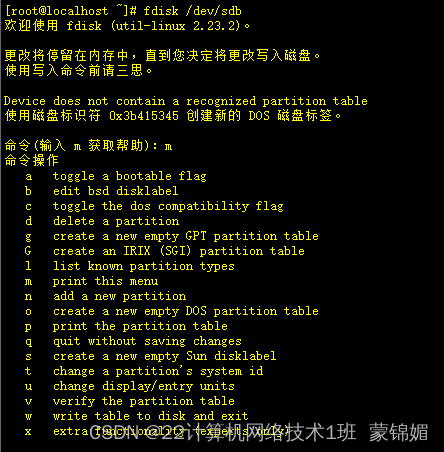
3.对该硬盘进行分区:
A:划分2个主分区,各5GB,剩余空间作为扩展分区。
n->p->1->(回车,默认起始位置)->+5G
n->p->2->(回车,默认起始位置)->+5G
n->e->3->(回车,默认起始位置)->(回车,默认结束位置)
B:在扩展分区中建立2个逻辑分区,容量分别为2GB、8GB。
n->1->(回车,默认起始位置)->+2G
n->1->(回车,默认起始位置)->(回车,默认结束位置)
将结果截图。
C:将第1个逻辑分区的类型改为swap并存盘退出
t->L->(L,找到linux swap代码82)->82
将结果截图。

4.在B盘上创建文件系统(格式化) :
A:将1号主分区格式化为ext3文件系统
# mkfs -t ext3 /dev/sdbl
将结果截图。
B:格式化1号逻辑分区并添加到当前交换文件系统(扩容)
# mkswap /dev/sdb5
# cat /proc/meminfo|grep "SwapTotal"
# swapon 1
# cat /proc/meminfo|grep "SwapTotal "
对比扩容前后结果并截图。

5.挂载前面所创新ext3文件系统(A盘在开机时已自动挂载,所以我们可以直接访问),以便系统访问。
# mkdir /mailbox (建立访问点,用以访问新文件系统)
# mount /dev/sdbl /mailbox (挂载新文件系统到指定的访问点)
# touch/mailbox/my.mp3 (确认可以新文件系统中建立文件)
#ls -1 /mailbox (查看新建文件,注意挂载点标志目录lost+found)
结果截图。
- 查看磁盘挂载情况:
# df(显示的容量单位看不懂? )
# df -h(看懂了)
# df -H(与-h有何区别? )
将屏幕截图。
7.卸载分区设备/dev/sdbl
# umount /mailbox (不可直接用/dev/sdb1,也许它另有挂载点)
#ls -1 /mmailbox (my.mp3,lostfound都不见了)
# mount /dev/sdb1 /mailbox (文件还在!再挂载则可以继续访问文件)#Is -1 /mailbox (my.mp3 ,lost+found都还在B盘上)
将屏幕截图。

8.光盘设备挂载、卸载
# mkdir /media/cdrom
# mount /dev/cdrom /media/cdrom
# ls /media/cdrom
将屏幕截图。

9.设置自动挂载(打错字容易引起系统不能启动,实验前先做好快照)
# vi /etc/fstab
在文件中添加一行,内容如下:
/dev/sdbl /mailbox ext3 defaults 0 0
# umount /mailbox
# mount /dev/sdb1 (不重启时,也可手工挂载)
# mount|tail-1 (查看系统挂载信息)
将屏幕截图。
我在使用Centos7进行磁盘和文件管理的学习中,经历了很多的挑战和收获。在实际操作中,我发现磁盘和文件管理是Linux操作系统中非常重要的内容,也是基础知识之一,因此我在实验中始终保持专注和耐心,对以下内容进行了深入了解和探索:
一、磁盘管理
在磁盘管理方面,我学会了如何对磁盘进行分区和挂载。在我的实验中,我先使用fdisk工具对磁盘进行分区,然后使用mkfs命令对新分区进行格式化。接着,我使用mount命令将分区挂载到文件系统中,以便在文件系统中管理分区中的文件和目录。除此之外,在进行磁盘管理时,我还了解了如何使用一些工具和命令来监控磁盘的使用情况,包括df、du等命令。
二、文件管理
在文件管理方面,我学会了如何使用命令行界面来管理目录和文件。针对不同的需求,我使用了一系列的命令来对文件进行操作,如chmod、chown、chgrp等命令。此外,还学习了如何使用一些基本的编辑器工具来编辑文件,如vi、emacs等文本编辑器,以及nano等基本编辑器。通过熟练掌握这些命令和工具,我可以在Linux系统中很快地完成文件和目录的管理工作,提高了工作效率和操作水平。
三、个人实验心得体会
通过本次实验,我对Centos7的磁盘和文件管理体系有了更深入的了解和认识。这不仅帮助我更好地理解Linux操作系统的架构和原理,并且提高了我在Linux操作系统下的操作能力和技巧。同时,通过实验的过程中,我认识到了学习的重要性和良好的学习态度,只有持续不断地学习和探索,我们才能提高我们的技能和能力,适应不断变化的社会和技术环境。因此,在今后的学习和工作中,我将继续努力学习和提升自己的能力和技能,不断向新的知识领域挑战和探索,以更好地适应这个快速变化的世界。